Conectarea cu un computer printr-o conexiune BLUETOOTH (Windows®)
Asocierea este procesul necesar pentru înregistrarea reciprocă a informațiilor pe dispozitivele BLUETOOTH care se conectează în regim fără fir.
Este necesară asocierea unui dispozitiv cu un difuzor pentru a realiza conexiunea BLUETOOTH pentru prima dată. Efectuați aceleași proceduri pentru asocierea la alte dispozitive.
Informațiile privind asocierea sunt stocate în difuzor când difuzorul este dezactivat.
Sisteme de operare acceptate
Windows 11, Windows 10
Efectuați următoarele operații înainte de a începe.
-
Așezați computerul pe o rază de 1 m față de difuzor.
-
Conectați difuzorul la o priză c.a. prin cablul de alimentare cu c.a. furnizat.
-
Pregătiți pentru consultare instrucțiunile de utilizare furnizate cu computerul.
-
Pentru a evita emiterea bruscă de sunete puternice din boxă, reduceți atât volumul computerului, cât și al boxei, sau opriți redarea muzicală.
-
Setați difuzorul computerului pe pornit.
Dacă difuzorul computerului dvs. este setat pe
 (silențios), nu se redă sunet prin difuzorul BLUETOOTH.
(silențios), nu se redă sunet prin difuzorul BLUETOOTH.-
Când difuzorul computerului este setat pe pornit:

-
-
Porniți difuzorul.
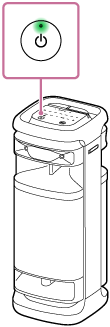
-
Atingeți
 (BLUETOOTH) pe boxă.
(BLUETOOTH) pe boxă. -
Verificați indicatorul
 (BLUETOOTH) pentru a vedea dacă este activ.
(BLUETOOTH) pentru a vedea dacă este activ.Când indicatorul se aprinde dublu intermitent
După ce asociați difuzorul cu un dispozitiv BLUETOOTH pentru prima dată de la achiziționare sau când inițializați difuzorul (difuzorul nu are informații despre asociere), difuzorul intră automat în modul de asociere când este pornit. Treceți la pasul
 .
.Când indicatorul clipește lent
Difuzorul caută conexiuni BLUETOOTH.
-
Pentru a asocia difuzorul cu un al doilea dispozitiv sau cu alte dispozitive BLUETOOTH (când difuzorul are informații privind asocierea altor dispozitive cu BLUETOOTH), treceți la pasul
 .
. -
Pentru a reconecta difuzorul la unul dintre dispozitivele BLUETOOTH care au fost asociate cu difuzorul înainte, treceți la pasul
 .
.Boxa se va conecta automat la computer prin simpla activare a funcției BLUETOOTH pe computer.
În funcție de dispozitivul BLUETOOTH, difuzorul poate fi reconectat cu dispozitivul imediat după pornire. Pentru detalii, consultați instrucțiunile de utilizare ce însoțesc dispozitivul dvs. BLUETOOTH.
Când indicatorul rămâne aprins
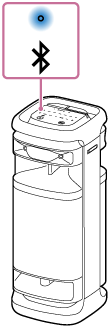
Difuzorul este deja conectat la unul dintre dispozitivele BLUETOOTH.
Pentru a conecta difuzorul la un alt dispozitiv BLUETOOTH, efectuați una dintre următoarele operații:
-
Pentru a asocia difuzorul cu un al doilea dispozitiv sau cu alte dispozitive BLUETOOTH (când difuzorul are informații privind asocierea altor dispozitive cu BLUETOOTH), treceți la pasul
 .
. -
Pentru a reconecta difuzorul la unul dintre dispozitivele BLUETOOTH care au fost asociate cu difuzorul înainte, treceți la pasul
 .
.Boxa se va conecta automat la computer prin simpla activare a funcției BLUETOOTH pe computer.
-
-
Atingeți prelungit
 (BLUETOOTH) pe difuzor timp de aproximativ 2 secunde.
(BLUETOOTH) pe difuzor timp de aproximativ 2 secunde.Veți auzi mesajul de ghidare vocală (Pairing (Asociere)) din difuzor, iar indicatorul
 (BLUETOOTH) va începe să clipească de două ori (modul de asociere).
(BLUETOOTH) va începe să clipească de două ori (modul de asociere). -
Scoateți computerul din modul inactiv dacă este în modul de așteptare (repaus) sau hibernare.
-
Înregistrați difuzorul în computer.
Pe Windows 11
-
Faceți clic pe butonul [Start], apoi pe [Settings].
-
Faceți clic pe [Bluetooth & devices].
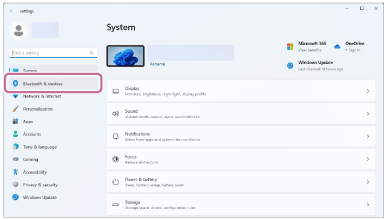
-
Faceți clic pe comutatorul [Bluetooth] pentru a activa funcția BLUETOOTH, apoi faceți clic pe [Add device].
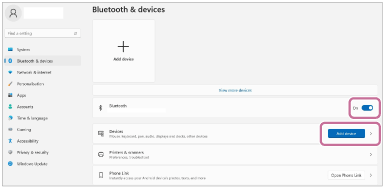
-
Faceți clic pe [Bluetooth].
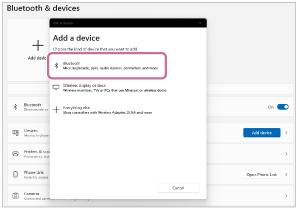
-
Selectați [ULT TOWER 10].
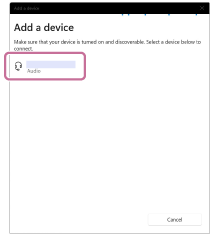
Dacă este necesară o cheie de acces*, introduceți „0000”.
Dacă [ULT TOWER 10] nu apare, reluați operația de la pasul
 .
.* Cheia de acces poate fi denumită „cod de acces”, „cod PIN”, „număr PIN” sau „parolă”.
-
După asociere, conexiunea prin BLUETOOTH se realizează automat și mesajul [Connected music] sau [Connected voice, music] se va afișa pe ecran. Treceți la pasul
 .
.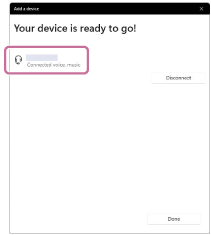
Pe Windows 10
-
Faceți clic pe butonul [Start], apoi pe [Settings].
-
Faceți clic pe [Devices].
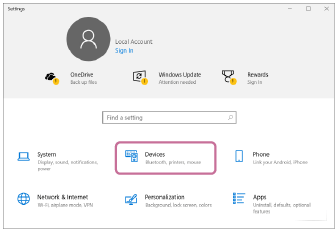
-
Faceți clic pe fila [Bluetooth & other devices], apoi pe comutatorul [Bluetooth] pentru a activa funcția BLUETOOTH, apoi faceți clic pe [Add Bluetooth or other device].
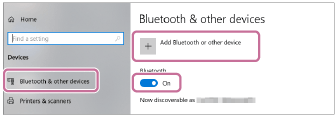
-
Faceți clic pe [Bluetooth].
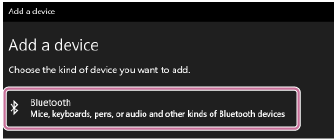
-
Selectați [ULT TOWER 10].
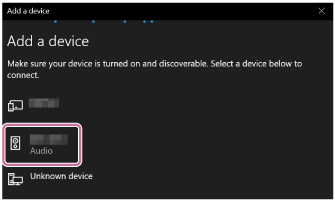
Dacă este necesară o cheie de acces*, introduceți „0000”.
Dacă [ULT TOWER 10] nu apare, reluați operația de la pasul
 .
.* Cheia de acces poate fi denumită „cod de acces”, „cod PIN”, „număr PIN” sau „parolă”.
-
După asociere, conexiunea prin BLUETOOTH se realizează automat și mesajul [Connected music] sau [Connected voice, music] se va afișa pe ecran. Treceți la pasul
 .
.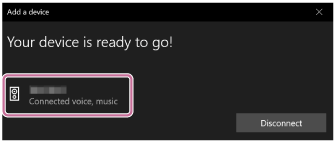
-
-
Selectați boxa pe computer.
Pe Windows 11
-
Faceți clic pe butonul [Start], apoi pe [Settings].
-
Faceți clic pe [Bluetooth & devices].
-
Selectați [ULT TOWER 10] și faceți clic pe [Connect].
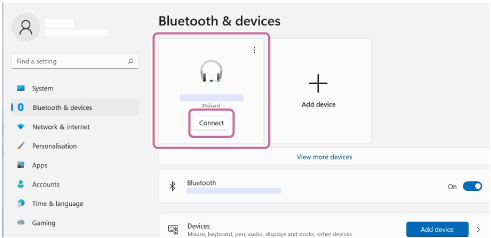
Pictograma de pe ecran poate arăta diferit de ceea ce vedeți.
Când se stabilește o conexiune BLUETOOTH, pe ecran se va afișa [Connected music] sau [Connected voice, music]. Treceți la pasul
 .
.
Pe Windows 10
-
Faceți clic pe butonul [Start], apoi pe [Settings].
-
Faceți clic pe [Devices].
-
Selectați [ULT TOWER 10] în „Audio” din fila [Bluetooth & other devices], apoi faceți clic pe [Connect].
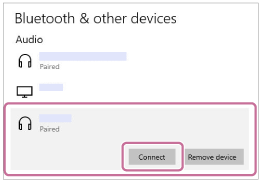
Pictograma de pe ecran poate arăta diferit de ceea ce vedeți.
Când se stabilește o conexiune BLUETOOTH, pe ecran se va afișa [Connected music] sau [Connected voice, music]. Treceți la pasul
 .
.
-
-
Urmați instrucțiunile de pe ecran pentru a realiza conexiunea prin BLUETOOTH.
Când conexiunea BLUETOOTH este realizată, veți auzi sunetul de notificare emis de difuzor, iar indicatorul
 (BLUETOOTH) se va aprinde constant în loc să fie intermitent.
(BLUETOOTH) se va aprinde constant în loc să fie intermitent.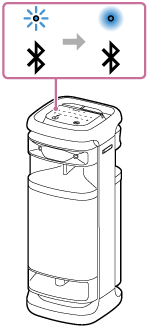
Dacă încercarea de conectare este nereușită, repetați procedura de la pasul
 .
.
Sugestie
-
Instrucțiunile de mai sus privind computerul au rol exemplificativ. Pentru detalii, consultați instrucțiunile de utilizare ce însoțesc computerul dvs. În plus, nu toate computerele au fost testate și nu s-a constatat compatibilitatea pentru toate acestea cu procedura de mai sus, iar procedura nu este valabilă pentru computere artizanale.
-
Puteți conecta difuzorul simultan cu până la 2 dispozitive BLUETOOTH. (Conexiune multipunct)
Notă
-
Modul de asociere a difuzorului este eliberat după aproximativ 5 minute, iar indicatorul
 (BLUETOOTH) clipește lent. Cu toate acestea, când difuzorul nu are informații privind asocierea, de exemplu în setările din fabrică, modul de asociere nu este eliberat. Dacă modul de asociere este eliberat înainte de terminarea procesului, repetați de la pasul
(BLUETOOTH) clipește lent. Cu toate acestea, când difuzorul nu are informații privind asocierea, de exemplu în setările din fabrică, modul de asociere nu este eliberat. Dacă modul de asociere este eliberat înainte de terminarea procesului, repetați de la pasul .
. -
Odată ce dispozitivele BLUETOOTH sunt asociate, nu trebuie să mai fie asociate din nou, cu excepția următoarelor cazuri:
-
Informațiile de asociere au fost șterse după reparații etc.
-
Difuzorul este deja asociat cu 8 dispozitive și un alt dispozitiv trebuie să fie asociat.
Difuzorul poate fi asociat cu până la 8 dispozitive. Când un nou dispozitiv este asociat pe lângă cele 8 dispozitive asociate, informațiile de asociere ale primului dispozitiv conectat printr-o conexiune BLUETOOTH sunt înlocuite cu informațiile celui nou.
-
Informațiile despre asocierea cu difuzorul au fost șterse din dispozitivul BLUETOOTH.
-
Difuzorul este inițializat.
Toate informațiile de asociere se vor șterge. Dacă inițializați difuzorul, este posibil să nu se poată conecta computerul dvs. În acest caz, ștergeți informațiile de asociere ale difuzorului din computerul dvs. și apoi efectuați din nou operațiunea de asociere.
-
-
Difuzorul poate fi asociat cu mai multe dispozitive, însă poate reda muzică numai de pe un singur dispozitiv asociat o dată.
-
Cheia de acces a difuzorului este „0000”. Dacă pe dispozitivul BLUETOOTH este setată și altă cheie de acces în afară de „0000” nu se poate realiza asocierea cu difuzorul.
-
Când folosiți funcția Pereche Stereo sau funcția Petreceri Conectate, nu puteți utiliza capacitatea de conexiune multipunct.
